Nuta
Dostęp do tej strony wymaga autoryzacji. Możesz spróbować się zalogować lub zmienić katalog.
Dostęp do tej strony wymaga autoryzacji. Możesz spróbować zmienić katalogi.
Dodatek Power Query ma wiele opcji filtrowania tabeli na podstawie pozycji wierszy, zachowując lub usuwając te wiersze. W tym artykule opisano wszystkie dostępne metody.
Zachowaj wiersze
Zestaw funkcji 'keep rows' wybierze zestaw wierszy z tabeli i usunie wszystkie inne wiersze, które nie spełniają kryteriów.
Dwa miejsca, w których można znaleźć przyciski Zachowaj wiersze, to:
Na karcie Strona główna w grupie Zmniejsz wiersze.
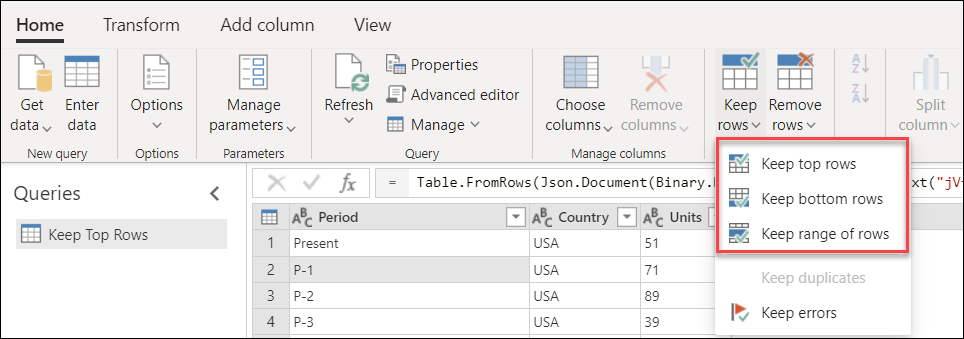
Na menu stołowym

Uwaga / Notatka
W sekcji podglądu danych w środku okna Dodatku Power Query możesz zobaczyć położenie wierszy po lewej stronie tabeli. Każda pozycja wiersza jest reprezentowana przez liczbę. Górny wiersz rozpoczyna się od pozycji 1.
Zachowywanie początkowych wierszy
Wyobraź sobie poniższą tabelę, która wychodzi z systemu ze stałym układem.

Ten raport zawsze zawiera siedem wierszy danych, a poniżej danych znajduje się sekcja komentarzy z nieznaną liczbą wierszy. W tym przykładzie chcesz zachować tylko pierwsze siedem wierszy danych. W tym celu wybierz pozycję Zachowaj górne wiersze z menu tabeli. W oknie dialogowym Zachowaj pierwsze wiersze wprowadź wartość 7 w polu Liczba wierszy .

Wynikiem tej zmiany będzie tabela wyjściowa, której szukasz. Po ustawieniu typów danych dla kolumn tabela będzie wyglądać podobnie jak na poniższej ilustracji.
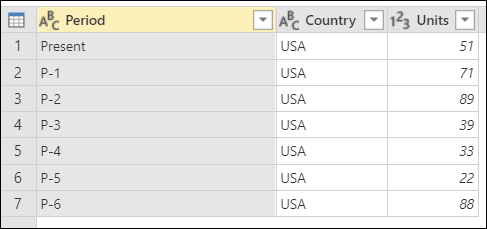
Zachowaj dolne wiersze
Wyobraź sobie poniższą tabelę, która wychodzi z systemu ze stałym układem.

Początkowa przykładowa tabela z kolumnami o nagłówkach Column1, Column2 i Column3, wszystkie ustawione jako typ danych Tekst, z siedmioma wierszami na dole tabeli zawierającymi dane, powyżej których znajduje się wiersz nagłówków kolumn oraz nieznana liczba komentarzy.
Ten raport zawsze zawiera siedem wierszy danych na końcu strony raportu. Raport zawiera sekcję komentarzy z nieznaną liczbą wierszy powyżej danych. W tym przykładzie chcesz zachować tylko te siedem ostatnich wierszy danych i wiersz nagłówka.
W tym celu wybierz pozycję Zachowaj dolne wiersze z menu tabeli. W oknie dialogowym Zachowaj dolne wiersze wprowadź wartość 8 w polu Liczba wierszy .

Wynik tej operacji daje osiem wierszy, ale teraz wiersz nagłówka jest częścią tabeli.

Należy podwyższyć poziom nagłówków kolumn z pierwszego wiersza tabeli. W tym celu wybierz Użyj pierwszego wiersza jako nagłówków z menu tabeli. Po zdefiniowaniu typów danych dla kolumn utworzysz tabelę, która wygląda jak na poniższej ilustracji.

Ostateczna przykładowa tabela, zachowująca końcowe wiersze po przeniesieniu pierwszego wiersza do nagłówków kolumn i zachowaniu siedmiu wierszy danych, a następnie ustawiając jednostki na typ danych Liczba.
Więcej informacji: Podwyższanie poziomu lub obniżanie nagłówków kolumn
Zachowaj zakres wierszy
Wyobraź sobie poniższą tabelę, która wychodzi z systemu ze stałym układem.

Początkowa przykładowa tabela z kolumnami (Kolumna1, Kolumna2 i Kolumna3) ustawiona na typ danych Tekst i zawierająca nagłówki kolumn i siedem wierszy danych w środku tabeli.
Ten raport zawsze zawiera pięć wierszy nagłówka, jeden wiersz nagłówków kolumn poniżej nagłówka, siedem wierszy danych poniżej nagłówków kolumn, a następnie nieznaną liczbę wierszy dla sekcji komentarzy. W tym przykładzie chcesz uzyskać osiem wierszy znajdujących się po sekcji nagłówka raportu, i tylko te osiem wierszy.
W tym celu wybierz pozycję Zachowaj zakres wierszy z menu tabeli. W oknie dialogowym Zachowaj zakres wierszy wprowadź wartość 6 w polu Pierwszy wiersz i 8 w polu Liczba wierszy .

Podobnie jak w poprzednim przykładzie do przechowywania dolnych wierszy, wynik tej operacji daje osiem wierszy z nagłówkami kolumn w ramach tabeli. Wszystkie wiersze powyżej zdefiniowanego pierwszego wiersza (wiersz 6) są usuwane.

Tę samą operację można wykonać zgodnie z opisem w sekcji Zachowaj dolne wiersze , aby podwyższyć poziom nagłówków kolumn z pierwszego wiersza tabeli. Po ustawieniu typów danych dla kolumn tabela będzie wyglądać podobnie jak na poniższej ilustracji.

Końcowa przykładowa tabela do operacji zachowania wybranego zakresu wierszy po przekształceniu pierwszego wiersza w nagłówki kolumn, ustawieniu kolumny "Units" na typ danych "Liczba" i zachowaniu siedmiu wierszy danych.
Usuwanie wierszy
Ten zestaw funkcji wybierze zestaw wierszy z tabeli, usunie je i zachowa pozostałe wiersze w tabeli.
Istnieją dwa miejsca, w których można znaleźć przyciski Usuń wiersze :
Na karcie Strona główna w grupie Zmniejsz wiersze.

Na menu stołowym

Usuń górne wiersze
Wyobraź sobie poniższą tabelę, która wychodzi z systemu ze stałym układem.
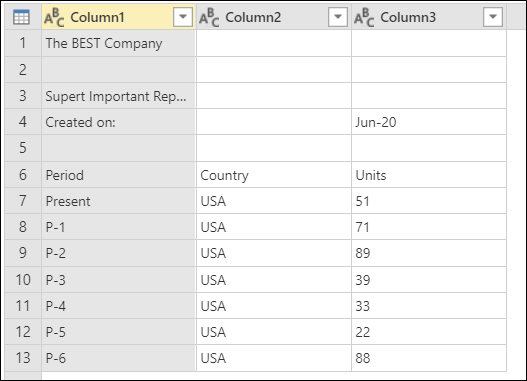
Początkowa przykładowa tabela do usuwania górnych wierszy, zawierająca kolumny (Kolumna1, Kolumna2 i Kolumna3) ustawione na typ danych Tekst, z nagłówkiem u góry oraz wierszem nagłówka kolumny i siedmioma wierszami danych u dołu.
Ten raport zawsze zawiera stały nagłówek z wiersza 1 do wiersza 5 tabeli. W tym przykładzie chcesz usunąć te pierwsze pięć wierszy i zachować resztę danych.
W tym celu wybierz pozycję Usuń pierwsze wiersze z menu tabeli. W oknie dialogowym Usuwanie pierwszych wierszy wprowadź wartość 5 w polu Liczba wierszy .

W taki sam sposób, jak w poprzednich przykładach dla "Zachowaj dolne wiersze" i "Zachowaj zakres wierszy", wynik tej operacji daje osiem wierszy z nagłówkami kolumn w ramach tabeli.

Możesz wykonać tę samą operację, jak opisano w poprzednich przykładach, aby podwyższyć poziom nagłówków kolumn z pierwszego wiersza tabeli. Po ustawieniu typów danych dla kolumn tabela będzie wyglądać podobnie jak na poniższej ilustracji.

Końcowa przykładowa tabela po awansowaniu pierwszego wiersza na nagłówki kolumn, zmianie kolumny Units na dane liczbowe, usunięciu górnych wierszy i zachowaniu siedmiu wierszy danych.
Usuń dolne wiersze
Wyobraź sobie poniższą tabelę, która wychodzi z systemu ze stałym układem.

Początkowa przykładowa tabela usuwania dolnych wierszy z kolumnami nagłówka ustawionymi na typ danych Tekst, siedem wierszy danych, a następnie stopkę o stałej długości u dołu.
Ten raport zawsze zawiera stałą sekcję lub stopkę, która zajmuje pięć ostatnich wierszy tabeli. W tym przykładzie chcesz usunąć te pięć ostatnich wierszy i zachować resztę danych.
W tym celu wybierz pozycję Usuń dolne wiersze z menu tabeli. W oknie dialogowym Usuwanie pierwszych wierszy wprowadź wartość 5 w polu Liczba wierszy .

Wynikiem tej zmiany będzie tabela wyjściowa, której szukasz. Po ustawieniu typów danych dla kolumn tabela będzie wyglądać podobnie jak na poniższej ilustracji.

Usuwanie alternatywnych wierszy
Wyobraź sobie poniższą tabelę, która wychodzi z systemu z układem dynamicznym.

Początkowa przykładowa tabela z nagłówkami kolumn, wszystkie ustawione na typ danych Tekst, oraz co drugi wiersz danych zawierający komentarze dotyczące wiersza powyżej.
Sposób, w jaki ten raport jest ustrukturyzowany, polega na tym, że elementy są uporządkowane w parach wierszy. Każdy nieparzysty wiersz (1, 3, 5...) zawiera potrzebne dane. Każdy równy wiersz, bezpośrednio pod każdym nieparzystym wierszem, zawiera komentarze dotyczące każdego z tych rekordów. Nie potrzebujesz komentarzy i chcesz je usunąć.
W tym celu wybierz pozycję Usuń alternatywne wiersze z menu tabeli. W oknie dialogowym Usuwanie wierszy alternatywnych wprowadź następujące wartości:
W polu Pierwszy wiersz do usunięcia wprowadź 2.
Chcesz rozpocząć liczenie od drugiego wiersza. Wszystkie wiersze powyżej tego pierwszego wiersza do usunięcia zostaną zachowane.
W polu Liczba wierszy do usunięcia wprowadź wartość 1.
W tym miejscu zaczniesz definiować wzorzec usuwania wierszy. Po znalezieniu drugiego wiersza chcesz usunąć tylko ten konkretny wiersz, aby określić, że musisz usunąć tylko jeden wiersz.
W polu Liczba wierszy do zachowania wprowadź wartość 1.
Po usunięciu jednego wiersza zachowasz następny wiersz. Proces zostanie uruchomiony ponownie dla następnego wiersza.

Wynik tego wyboru spowoduje wyświetlenie tabeli wyjściowej, której szukasz. Po ustawieniu typów danych na kolumny tabela będzie wyglądać podobnie jak na poniższej ilustracji.
